분명 사이트에 가입한 것 같긴 한데 정확히 기억나지 않는 경우 누구나 한 번쯤 겪어보셨을 거라 생각합니다. 저 역시 정부24 아이디와 비밀번호가 생각나지 않아 여러 가지 방법을 시도해서 찾기를 진행하였는데요. 가끔은 이런 방법들로도 해결되지 않는 분들이 있을 수 있습니다. 오늘은 정부24 아이디 및 비밀번호 찾기 방법에 대해 간단히 정리하고 이 방법으로도 오류가 나거나 해결이 되지 않을 경우에 대해서도 방법에 대해서 알아보도록 하겠습니다.
정부24 아이디 찾기 방법
아이디 찾는 방법은 정부24 홈페이지 또는 정부24 앱에서 진행이 가능합니다.
정부24 홈페이지
1. 정부 24 홈페이지 > 아이디 찾기 클릭
PC에서 정부24 홈페이지에 접속해서 보면 오른쪽에 로그인 버튼 아래에 비밀번호 찾기가 있습니다. 클릭해보세요.
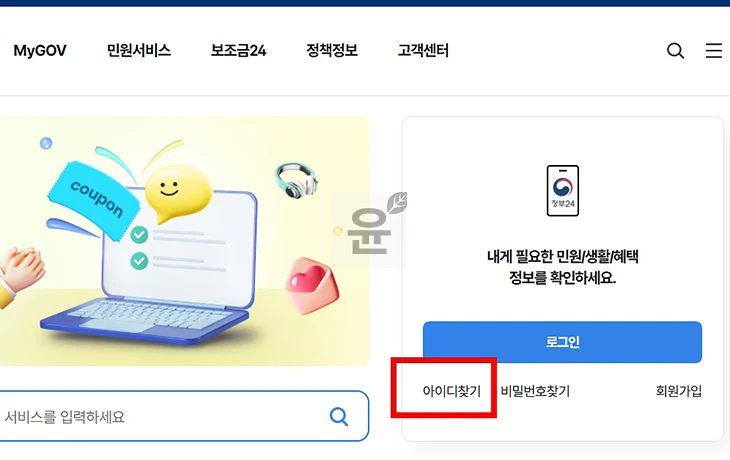
2. 아이디 찾는 방법 선택
아이디찾기 화면에서는 개인, 법인으로 선택할 수가 있으며 개인의 경우 이름, 주민등록번호로 찾기를 진행할 수가 있고 간편(민간인증서)인증하고 찾기를 진행할 수가 있습니다. 이 중에 하나를 선택합니다. 참고로 법인은 회원정보 또는 공동인증서 찾기가 있습니다.
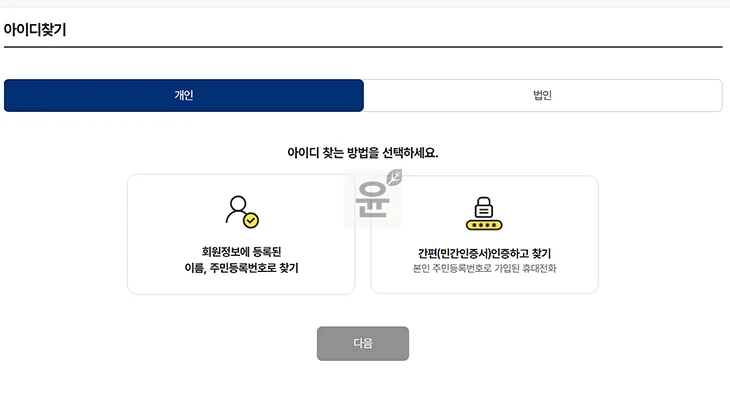
3. 본인인증
회원정보로 찾기를 하면 이름, 주민등록번호를 입력하고 다음을 눌러 본인인증을 진행합니다.
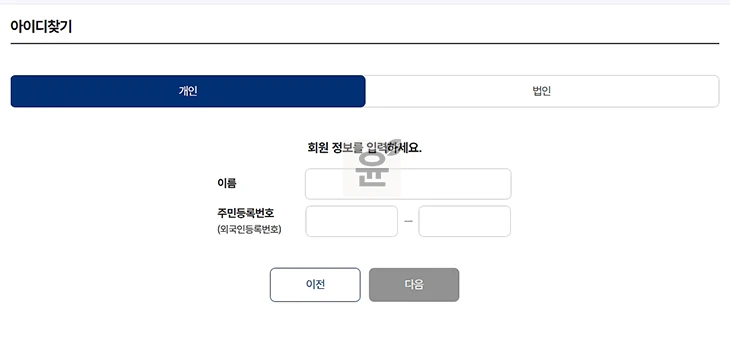
4. 아이디 확인하기
그럼 바로 아이디를 볼 수가 있습니다. 다만 전체 아이디는 간편인증서로 인증을 하고 전체 아이디를 볼 수가 있습니다.
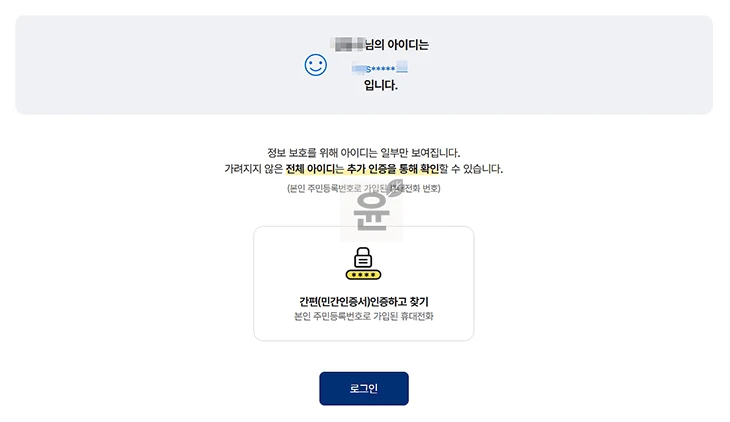
모바일 정부24 앱
1. 정부24 앱 > 아이디 찾기
정부24 앱을 열고 메인에서 바로 보이는 아이디 찾기를 클릭합니다.
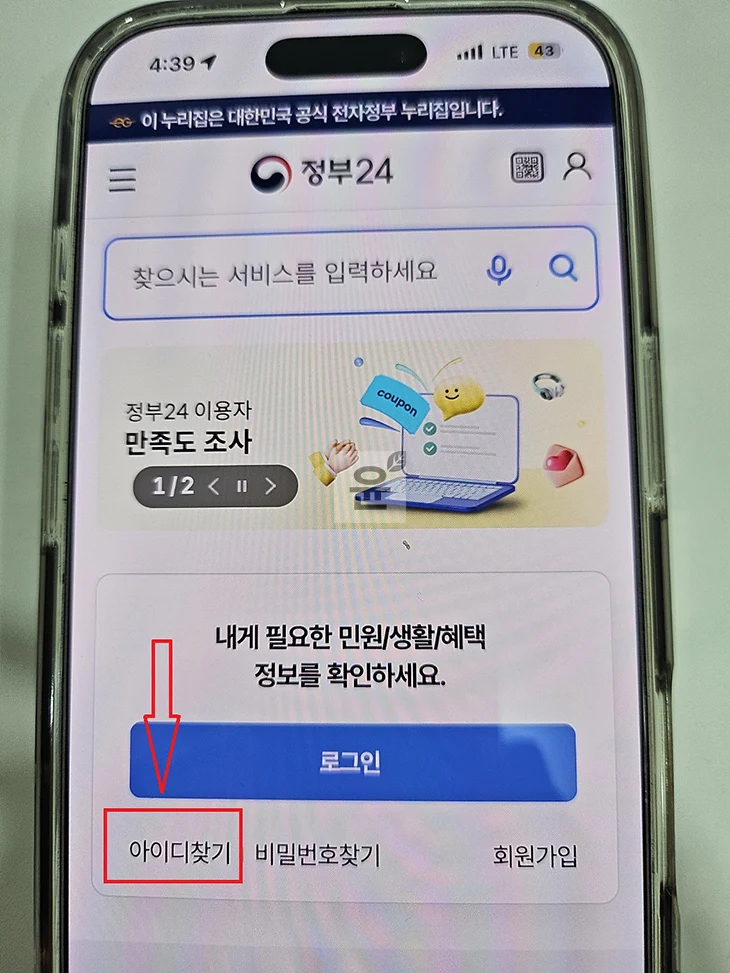
2. 개인 / 법인 / 아이디 찾는 방법 선택
개인 또는 법인 탭을 선택하고 회원정보로 찾기, 간편인증서로 찾기 등으로 선택합니다.
3. 개인정보 인증 / 민간 인증서 인증
개인을 선택했다면 개인정보(이름, 주민등록번호) 인증, 민간 인증서 인증(카톡, 드림, 하나인증서, 토스 인증서 등)을 진행합니다.
4. 아이디 확인하기
개인정보 인증을 했다면 일부 가려진 아이디만 확인이 가능하고 민간인증서로 인증을 했다면 전체 아이디를 볼 수가 있습니다.
정부24 비밀번호 찾기 방법
1. 정부 24 > 비밀번호찾기
이번에 아이디를 찾았다면 다시 정부24 홈페이지에 와서 비밀번호 찾기를 클릭합니다.
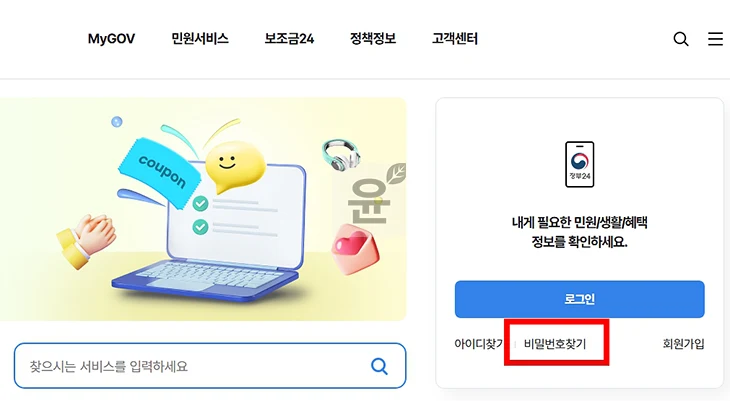
2. 개인 / 법인 / 간편인증
비밀번호 찾기 화면에서 개인 / 법인 탭을 선택하고 간편 인증하기를 진행합니다. 법인은 공동인증서로 진행이 가능합니다.
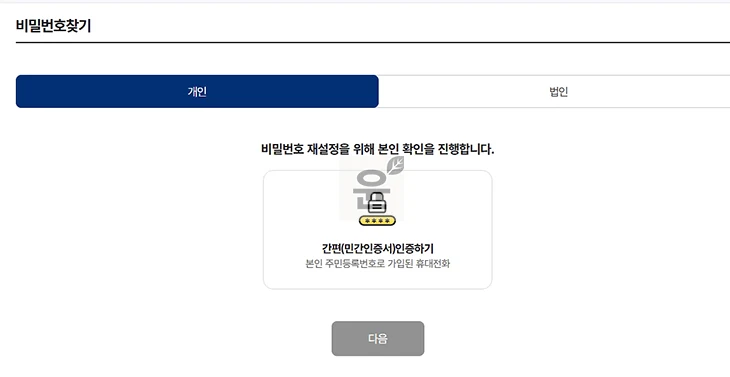
3. 간편인증하기
민간인증서는 카카오 인증서 말고도 우리, 하나, NH, 토스, 국민 등 다양하게 있으니 이 중에 하나를 선택해서 인증합니다.
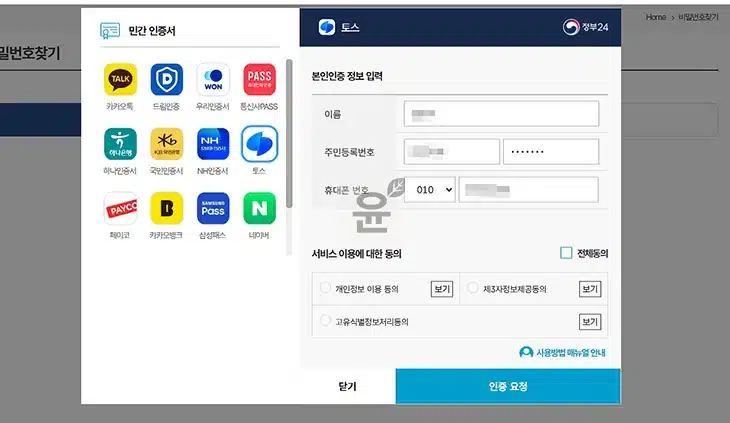
4. 새 비밀번호 입력 > 변경완료
본인 인증이 완료가 되면 새 비밀번호, 새 비밀번호 확인 입력란이 보입니다. 여기에서 새로운 비밀번호를 입력하고 변경 완료를 진행하면 되겠습니다.
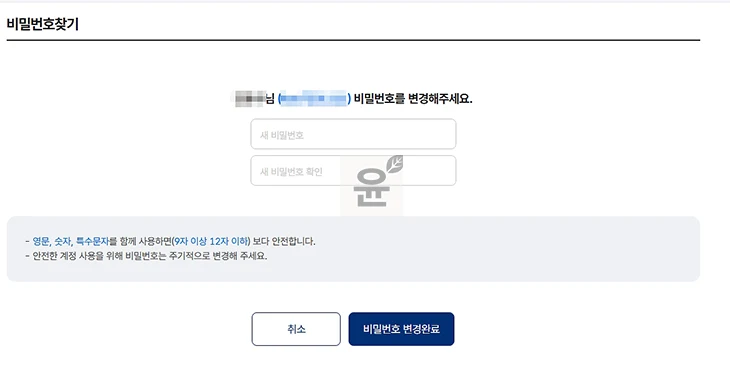
※ 참고로 비밀번호 변경을 진행하면 아이디도 바로 알 수가 있네요.
정부24 아이디, 비밀번호 찾기 안됨 오류 해결
간혹 정부24 아이디나 비밀번호를 찾으려 할 때 “가입 정보가 없다”는 메시지가 뜨는 경우가 있습니다. 저도 예전에 한번 가입을 하고 나서 찾으려고 했는데 회원가입을 시도하면 “이미 존재하는 회원”이라고 뜨고 찾기를 하면 “가입 정보가 없다”고 떠서 오류인가 싶었는데요. 다음 방법으로 오류를 해결할 수가 있었습니다.
먼저 디지털원패스로 로그인을 하였습니다.
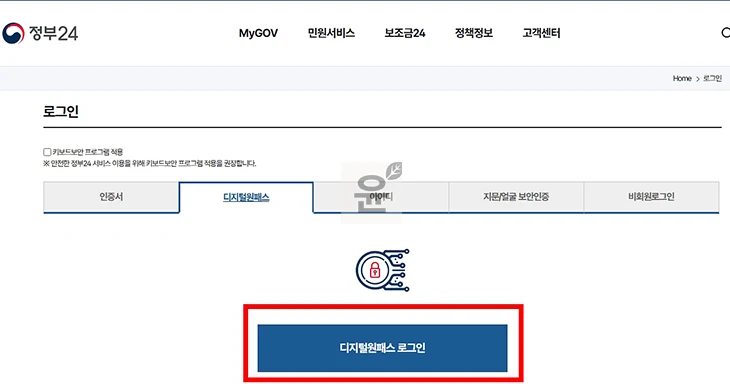
상단 메뉴에서 인증센터를 클릭한 뒤 간편인증 등록 탭에서 본인 확인 절차를 거쳐 휴대전화번호를 등록하였습니다. 이후부터 정부24 개인정보 변경 화면에서 비밀번호를 새로 등록하거나 정부24 비밀번호 찾기를 통해서 변경을 진행하고 이용을 할 수가 있었습니다.
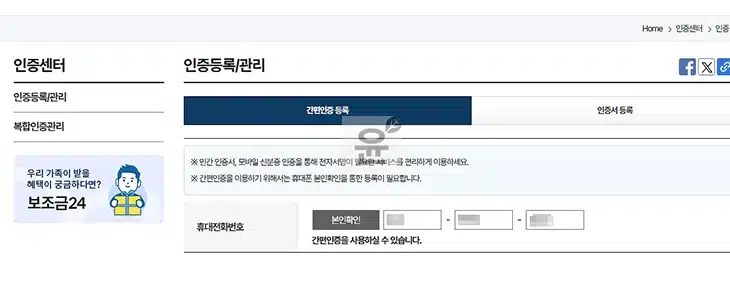
마무리
정부24 아이디 / 비밀번호 찾기를 진행해보았는데 가끔은 찾기가 안되는 경우도 있습니다. 제가 알려드린 방법으로도 오류 해결이 안된다면 그러면 정부24 고객센터를 이용하는 것을 추천합니다.





